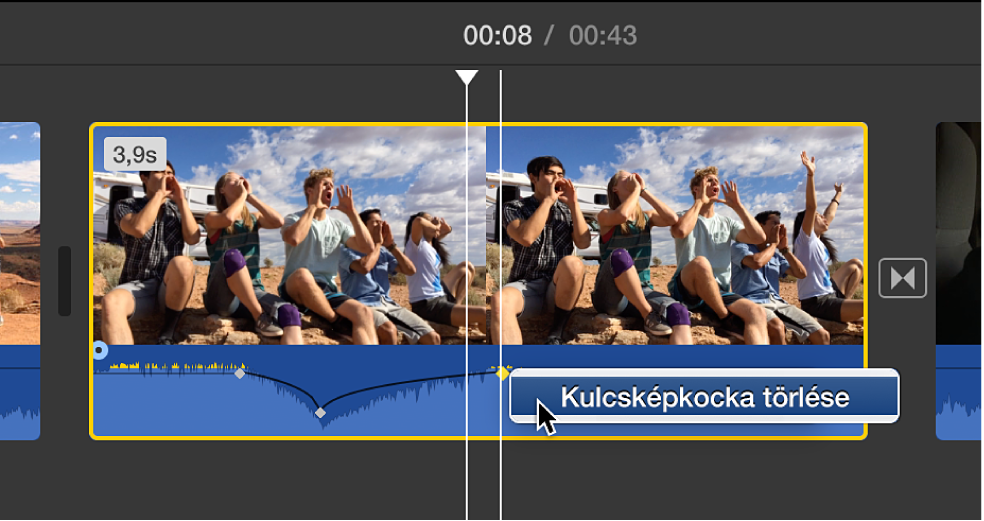Hangerő módosítása a Mac gépén található iMovie alkalmazásban
Amikor beállítja egy klip hangerejét az iMovie alkalmazásban, a hanghullámforma alakja és színe a beállításoknak megfelelően változik. Győződjön meg róla, hogy a hullámforma felső régiója nem lesz sárga színű, ami torzítást, vagy piros, ami levágást (súlyos torzítást) jelez. Ha piros vagy sárga színű hanghullámot lát, csökkentse a hangerőt, amíg a teljes hullámforma zöld színre nem vált. Ha a hullámformának csak egy része piros vagy sárga, a többi pedig zöld, akkor módosíthatja a hullámforma adott részének a hangerejét is.
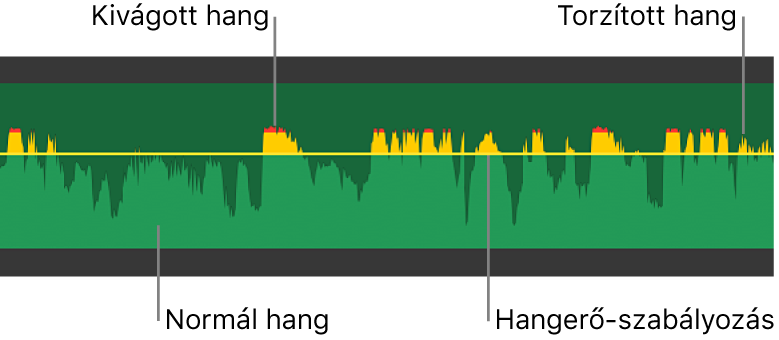
Ha a hullámformák nem jelennek meg az idővonalon, kattintson a Beállítások gombra az idővonal jobb felső sarkában, és jelölje be a Hullámformák megjelenítése jelölőnégyzetet.
Klip hangerejének módosítása az idővonalon
A Mac gépén található iMovie alkalmazásban
 jelöljön ki egy hangklipet (vagy egy hanggal rendelkező videóklipet) az idővonalon.
jelöljön ki egy hangklipet (vagy egy hanggal rendelkező videóklipet) az idővonalon.Húzza a hangerő-szabályozót (vagyis a hang hullámformáján áthaladó vízszintes vonalat) felfelé vagy lefelé.
Húzás közben a hangerőszint százalékos értékként jelentik meg, a hullámforma alakja pedig a beállításoknak megfelelően változik.
Kliprészlet hangerejének módosítása
Kijelölhet a klipben egy tartományt, majd megváltoztathatja a klip kijelölt részének hangerejét. A hanghullámformákon keresztülhaladó fekete színű vízszintes vonal jelöli a hangklip hangerejét.
A Mac gépén található iMovie alkalmazásban
 helyezze a mutatót az idővonalon található klip fölé, nyomja le és tartsa lenyomva az R billentyűt, és amikor a mutató tartományválasztó mutatóvá
helyezze a mutatót az idővonalon található klip fölé, nyomja le és tartsa lenyomva az R billentyűt, és amikor a mutató tartományválasztó mutatóvá  változik, húzza végig a klip egy részén.
változik, húzza végig a klip egy részén.Húzza a hangerőszabályzót (vagyis a hang hullámformáján áthaladó vízszintes vonalat) felfelé vagy lefelé a kijelölt tartományban.
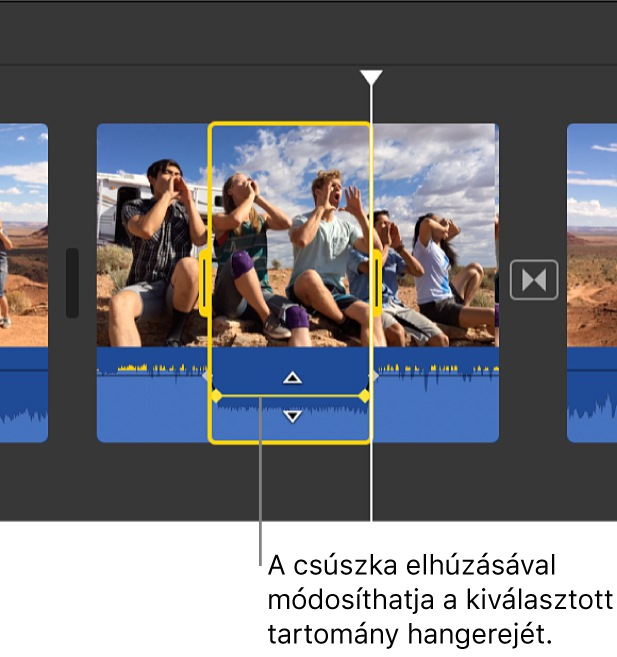
A módosítás csak a kijelölt területre van hatással, és az iMovie automatikusan hozzáad egy áttűnést a kijelölt rész végein.
Hangerő némítása
A Mac gépén található iMovie alkalmazásban
 jelöljön ki egy vagy több hangklipet (vagy hanggal rendelkező videóklipet) az idővonalon.
jelöljön ki egy vagy több hangklipet (vagy hanggal rendelkező videóklipet) az idővonalon.Kattintson a Hangerő gombra a hangerővezérlők megjelenítéséhez.

Kattintson a Némítás gombra
 .
.A némítás feloldásához kattintson újra a Némítás gombra.
Adott időtartam hangjának beállítása kulcsképkockákkal
A kulcsképkockák segítségével egy adott kliprészlet hangerejét lecsökkentheti, majd idővel újra megnövelheti. A kulcsképkockák olyan jelölők, amelyeket hozzáadhat a klip adott pontjaihoz, és ezzel módosíthatja a hangerőt azokon a pontokon. A hanghullámformákon keresztülhaladó fekete színű vonal jelöli a hangklip relatív hangerejét.
A Mac gépén található iMovie alkalmazásban
 jelölje ki az idővonalon azt a klipet, amely tartalmazza a módosítani kívánt hangrészletet.
jelölje ki az idővonalon azt a klipet, amely tartalmazza a módosítani kívánt hangrészletet.A klip hullámformájának a területén helyezze a mutatót a hangerőszabályzóra (a vízszintes vonalra) azon a ponton, ahol egy kulcsképkockát szeretne hozzáadni.
Kulcsképkocka hozzáadásához tartsa lenyomva az Alt billentyűt, majd kattintson a hangerőszabályzóra.
Ha lenyomva tartja az Alt billentyűt, és a mutató a hangerőszabályzó közelében van, a mutató átvált Képkockák hozzáadása mutatóra. Kattintással tetszőleges mennyiségű kulcsképkockát adhat a kliphez.
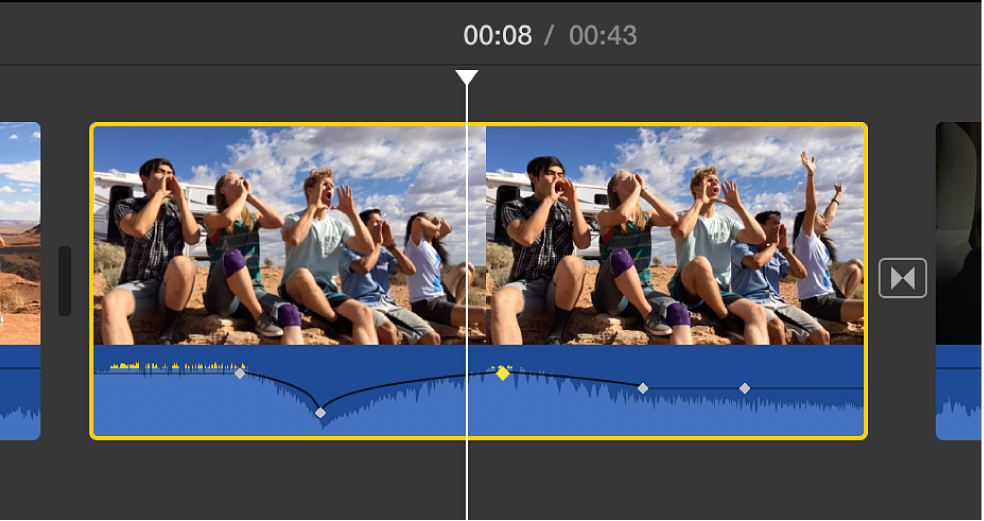
Megjegyzés: Egy adott időtartam hangjának beállításához legalább két kulcsképkockát kell hozzáadnia a kliphez, mivel a hangerő-módosítás két kulcsképkocka között történik.
Miután hozzáadott legalább két kulcsképkockát, végezze el a következő műveletek bármelyikét:
A klip hangerejének beállítása egy kulcsképkockánál: Húzza a kulcsképkockát felfelé vagy lefelé.
A klip hangerejének beállítása két kulcsképkocka között: Húzza a kulcsképkockák közötti hangerőszabályzót felfelé vagy lefelé.
Egy kulcsképkocka törléséhez a Ctrl billentyűt lenyomva tartva kattintson egy klip kulcsképkockájára az idővonalon, és a helyi menüből válassza a Kulcsképkocka törlése lehetőséget.